在编写电子文档的过程中,当执行复制粘贴操作遇到对粘贴效果不满意的情况时,可以利用Excel 2010中新增的粘贴预览功能。在复制粘贴过程中前提预览粘贴效果,操作过程如下。
1、在Excel 2010 工作表中复制所需的数据。鼠标右键单击目标单元格。将鼠标指针指向“选择性粘贴”选项。如图1所示。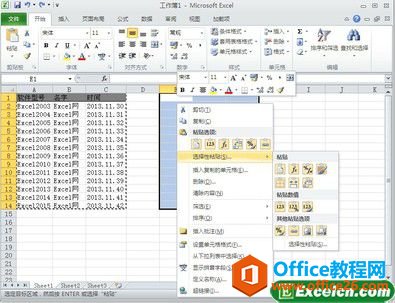 图1
2、此时便可从出现的多个粘贴模式(粘贴模式选项是根据先前所复制的内容自动变化的)中进行自由选择。将鼠标指针停留在某个粘贴模式上。如“值”。即可实时预览粘贴效果(如图2所示)。而非执行真正的粘贴命令。
图1
2、此时便可从出现的多个粘贴模式(粘贴模式选项是根据先前所复制的内容自动变化的)中进行自由选择。将鼠标指针停留在某个粘贴模式上。如“值”。即可实时预览粘贴效果(如图2所示)。而非执行真正的粘贴命令。
 图2
Excel网提醒您:若当前的粘贴预览效果不符合实际要求,无需执行任何撤销或删除操作,
图2
Excel网提醒您:若当前的粘贴预览效果不符合实际要求,无需执行任何撤销或删除操作,直接在子菜单中选择其他粘贴模式进行预览即可。如选择“转置“。找到最佳的粘贴效果后,单击它。即可将内容真正粘贴到目标位置。 Excel2010的新功能很实用的,Excel2010的教程和Excel2003的教程可能不一样,没有Excel2003那么的详细,Excel2010主要是针对一些技巧性的,如果大家没有以前的Excel的基础的话,大家得多多看看Excel基础知识了。excel截图工具使用基础教程
大家好,提醒下大家,这几天我们一直在说的是excel的新功能介绍,对大家的使用是很有帮助的,接下来我们可以学习下excel的截图工具。从Windows开始,系统已经内置一个名为抓图工具的组件
excel 如何去除图片背景
excel为了快速从图片中获得有用的内容,提供了删除图片背景的功能,这样就不再需要像Pholoshop这样的专业工具,而使用Excel就可以非常方便地去除图片背景。下面我们就具体的来学习一下exc


